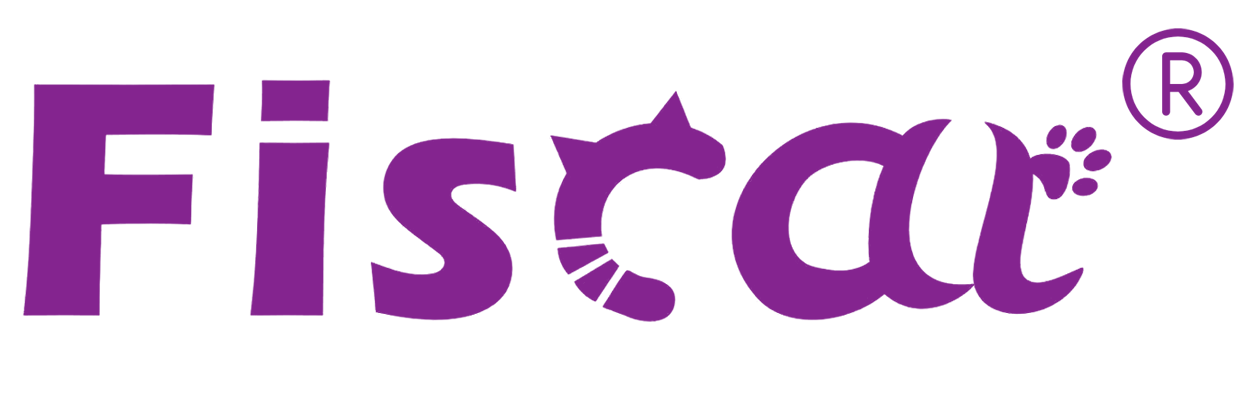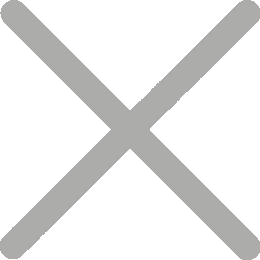Fiscat의 재무 프린터를 온라인 POS 시스템과 통합하는 방법
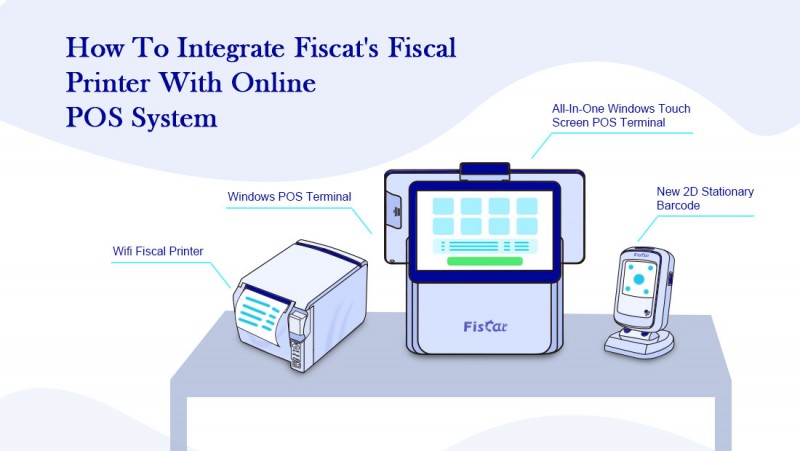
Fiscat의 재무 프린터를 온라인 판매점 (POS) 시스템과 통합하면 모든 판매 거래가 정확하게 기록, 인쇄 및 지역 세금법에 따라 보고되도록 보장함으로써 비즈니스 운영을 간소화할 수 있습니다.아래는 Fiscat의 Fiscal Printer를 온라인 POS 시스템과 통합하는 데 도움이되는 단계별 가이드입니다.
Fiscat의 재무 프린터를 온라인 POS 시스템과 통합하는 이유는 무엇입니까?
1. 준수: 모든 거래가 지역 세금 규정에 따라 보고되도록 보장합니다. 2.효율성: 거래 프로세스를 자동화하여 수동 오류를 줄이고 시간을 절약합니다.
3. 실시간 보고: 판매 및 세금 데이터에 대한 즉각적인 접근을 제공합니다.
4. 중앙 집중 관리: 단일 플랫폼에서 판매, 재고 및 보고를 관리할 수 있습니다.
통합에 대한 단계별 가이드
단계 1: 필요한 정보를 수집
통합 프로세스를 시작하기 전에 다음을 확인하십시오.
1. Fiscat Fiscal 인쇄 기계 모형:
• 사용하는 특정 모델 (예: FP MAX801)을 확인하십시오.
2. 온라인 POS 시스템 세부사항:
• POS 시스템의 이름과 버전 (지역 유통업체가 제공합니다).
3. API 문서:
• 재무 프린터와 POS 시스템 모두에 대한 API 문서를 얻습니다.
4. 네트워크 접근:
• 금융 프린터와 POS 시스템이 동일한 네트워크에 있거나 안전한 연결을 통해 통신할 수 있도록 확인하십시오.
단계 2: Fiscat Fiscal 프린터에 대한 API 액세스를 활성화
1. API 설정을 찾습니다:
• Fiscat Fiscal 프린터의 설정 메뉴에 액세스합니다.
• API 통합 또는 통신 프로토콜과 관련된 옵션을 찾습니다.
2. API를 활성화하십시오:
• API 기능을 켜고 API 키 또는 엔드포인트 URL을 기록하십시오. • 일부 모델은 네트워크 설정 (예: IP 주소, 포트 번호) 을 구성해야 할 수 있습니다.
3. 시험 API 연결:
• 간단한 API 테스트 도구(예: Postman 또는 cURL)를 사용하여 재무 프린터의 API가 액세스할 수 있는지 확인합니다.
단계 3: 온라인 POS 시스템을 구성
1. 접근 통합 설정:
• POS 시스템의 관리 패널을 열고 통합 또는 추가 프로그램 섹션으로 이동합니다.
2. Fiscat 통합 검색:
• Fiscat Fiscal Printers를 위한 미리 구축된 통합을 찾으십시오.가능한 경우 설치 지침을 따르십시오.
• 통합이 없는 경우 POS 시스템이 사용자 정의 API 연결을 지원하는지 확인하십시오.
3. 주문 API 연결을 설정하십시오:
• 사전 구축된 통합이 사용할 수 없는 경우 사용자 정의 통합을 만들어야 할 수 있습니다.
• 재무 프린터의 API 엔드포인트를 정의합니다.
• 필수 필드(예: 거래 세부사항, 세금)을 매핑합니다.
• 보안 프로토콜 (예: API 키, SSL 인증서) 설정.
4. 시험 통합:
• POS 시스템이 재무 프린터와 성공적으로 통신하도록 테스트 거래를 수행합니다.
단계 4: 거래 데이터 지도
1. 데이터 분야를 정렬하십시오:
• POS 시스템에서 보내는 거래 데이터가 재무 프린터 (예: 항목 이름, 양, 가격, 세금 범주) 에 필요한 필드와 일치하는지 확인하십시오.
2. 영수증 형식을 사용자 정의 하십시오: • 비즈니스 브랜딩과 필요한 정보를 반영하기 위해 재무 프린터 설정에서 영수증 형식을 구성하십시오.
단계 5: 최종 테스트 및 문제 해결
1. 실행 시험 거래:
• 다음을 확인하기 위해 여러 테스트 거래를 수행합니다.
• 영수증은 정확하게 인쇄되어 있습니다.
• 거래 데이터는 POS 시스템과 재무 프린터에 모두 기록됩니다.
• 모든 세금 및 준수 요구 사항이 충족됩니다.
2. 오류를 확인:
• 오류 또는 불일치를 위해 로그 또는 보고서를 모니터링합니다.
• 일반적인 문제는 다음과 같습니다.
• 네트워크 연결
• 불일치한 데이터 필드
• 타임아웃 오류
3. 유지 보수 및 업데이트:
• 재무 프린터의 • 정기적으로 업데이트하십시오.
단계 6: 직원을 훈련하십시오.
1. 교육을 제공하십시오:
• 통합 시스템을 사용하는 방법에 대한 직원을 교육하십시오.
• 모든 거래가 정확하게 처리되는 것을 보장하는 것이 중요합니다.
2. 문서를 만들기:
• 영수증 인쇄, 연결 문제 해결 또는 고객 환불 처리와 같은 일반적인 작업에 대한 빠른 참조 가이드를 개발합니다.
일반적인 통합 도전과 솔루션
1. 호환성 문제:
• 문제: POS 시스템과 재무 프린터는 다른 통신 프로토콜을 사용할 수 있습니다.
• 솔루션: 미들웨어 또는 타사 통합 서비스를 사용하여 격차를 해해해결하십시오.
2. 데이터 전송의 지연:
문제: 거래를 처리하는 데 너무 오래 걸릴 수 있습니다.
• 솔루션: 네트워크 설정을 최적화하고 전송되는 데이터 패켓의 크기를 줄입니다.
3. 준수 오류:
• 문제: 거래는 지역 세금 규정을 준수하지 않을 수 있습니다.
• 해결책: POS 시스템과 재무 프린터의 세금 설정을 두 번 확인하십시오.
4. 인쇄 기계 종이 문제:
• 문제: 영수증은 올바르게 인쇄되지 않을 수 있습니다.
• 해결책: 프린터가 제대로 유지 관리되고 종이 롤이 제대로 설치되어 있는지 확인하십시오.
결론
Fiscat의 Fiscal Printer를 온라인 POS 시스템과 통합하는 것은 효율성 향상, 준수 보장 및 고객 경험 향상을 향한 중요한 단계입니다.이 가이드를 따르면 통합을 성공적으로 설정하고 시스템을 테스트하고 직원들을 효과적으로 사용할 수 있도록 훈련할 수 있습니다.
이 과정에서 어떤 문제가 발생하면 지원을 위해 Fiscat의 지원 팀에 문의하십시오.그들의 전문 지식과 통합 프로세스에 대한 귀하의 헌신으로 귀하의 비즈니스는 원활하고 신뢰할 수 있는 거래 시스템에서 혜택을 누릴 것입니다.Fiscat Fiscal 프린터를 통합할 준비가 되었습니까?자세한 정보나 지원을 위해 오늘 Fiscat에 문의하십시오!